- Forfatter Abigail Brown [email protected].
- Public 2023-12-17 06:57.
- Sist endret 2025-01-24 12:19.
What to Know
- Opprett en programomslag rundt en Terminal-kommando for å si en setning eller spille av en lydfil.
- Legg det til som et oppstartselement.
- Med denne metoden kan du legge til musikk, tale eller en lydeffekt som oppstartslyd.
Du kan tilpasse Mac-en din ved å endre lyden som spilles av når du starter den. Slik gjør du det på en Mac som kjører OS X 10.4 (Tiger) eller nyere.
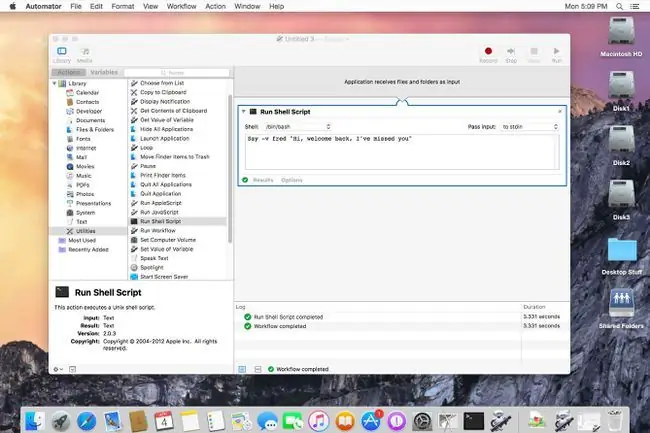
bunnlinjen
Skallskriptet vi bruker avhenger av om vi vil at Mac-en skal snakke spesifikk tekst ved å bruke en av de tilgjengelige innebygde stemmene, eller spille av en lydfil som inneholder musikk, tale eller lydeffekter. Vi viser deg hvordan du bruker begge metodene. Det første trinnet er å lage en programomslag fra Automator.
Bruk Automator for å lage en applikasjonspakke
Enten du vil bruke egendefinert tekst med en innebygd stemme eller spille av en lydfil, må du først lage en programomslag med Automator.
- Gå til Applications og start Automator. Eller skriv Automator i Spotlight Search.
-
Velg Application som m altype du vil bruke, og velg deretter Choose.

Image -
Nær det øverste venstre hjørnet av vinduet, sørg for at Actions er uthevet.

Image -
Fra Actions-biblioteket, velg Utilities.

Image -
Velg og dra Run Shell Script til arbeidsflytruten.

Image
Snakke tekst med Macs innebygde stemmer
Vi bruker si-kommandoen for å lage vår egendefinerte taletekstapplikasjon. I dette eksemplet vil vi instruere Mac-en til å si «Hei, velkommen tilbake, jeg har savnet deg» ved oppstart ved å bruke den innebygde Fred-stemmen.
-
Kopier kommandoen nedenfor og skriv den inn i Run Shell Script-boksen:
Si -v fred "Hei, velkommen tilbake, jeg har savnet deg"

Image Vi setter teksten i doble anførselstegn fordi den inneholder skilletegn, og alt i doble anførselstegn behandles som tekst og ikke en annen kommando. Selv om teksten din ikke inneholder tegnsetting, er det lurt å omgi den med doble anførselstegn.
-
Velg Kjør fra øverst til høyre på skjermen for å teste applikasjonen.

Image -
Du vil høre meldingen din opplest med Fred-stemmen, og du vil se grønne haker i loggen nedenfor som indikerer at skriptet og arbeidsflyten er fullført.

Image - Når du har bekreftet at skriptet ditt fungerer som det skal, gå til Fil-menyen og velg Lagre.
-
Nevn filen og lagre den på din Mac. Noter hvor du lagret filen.

Image
Hvordan spille av en lydfil
Hvis du heller vil bruke en lydfil som inneholder musikk, tale eller lydeffekter for oppstartslyden din, bruker du afplay-kommandoen. Afplay-kommandoen instruerer Terminal å spille av lydfilen etter kommandoen.
Afplay-kommandoen kan spille av de fleste lydfilformater, for eksempel MP3-, WAV-, AIFF- eller AAC-filer, men den vil ikke spille av beskyttede iTunes-filer.
- Finn lydeffektfilen du vil bruke, og noter stien.
-
Bruk denne kommandoen i Run Shell Script-boksen, og endre "bane til lydopptak" til riktig lydplassering på datamaskinen din:
Avspill vei til lydrekord
-
I dette eksempelet bruker vi en gratis ZapSplat-havlydeffekt som nylig ble lastet ned:
Afplay /Users/gretchen/Downloads/zapsplat_nature_ocean_wave_large_single_crash_on_beach_47861.mp3

Image Hvis du har problemer med å finne ut lydeffektens eksakte banenavn, åpne et terminalvindu og dra lydfilen inn i den. Stinavnet vises, og du kan deretter kopiere og lime det inn i skriptet ditt.
- Velg Kjør fra øverst til høyre på skjermen for å teste applikasjonen.
- Du vil høre lydeffekten din, og du vil se grønne haker i loggen nedenfor som indikerer at skriptet og arbeidsflyten er fullført.
-
Når du har bekreftet at skriptet ditt fungerer som det skal, gå til Fil-menyen og velg Lagre.
-
Nevn filen og lagre den på din Mac. Noter hvor du lagret filen.

Image
Hvordan legge til applikasjonen som et oppstartselement
Nå som du har opprettet et program med egendefinert taletekst eller en lydfil, er det på tide å legge det til som et oppstartselement.
-
Fra Apple-menyen, velg System Preferences. (Eller skriv System Preferences i Spotlight Search).

Image -
Velg User & Groups-ikonet (eller Accounts i eldre versjoner av OS X).

Image -
Velg brukernavnet og velg deretter Login Items-fanen.

Image -
Velg plusstegnet (+) under Login Items-vinduet for å åpne en standard Finder-nettleserskjerm.

Image -
Gå til det nyopprettede lydprogrammet og velg det.

Image -
Velg Add-knappen.

Image -
Lydfilen din er nå en del av Login Items-listen. Neste gang du starter Mac-en, vil du høre den nye oppstartslyden.

Image






